中文 | English
同时从多个位置中导入媒体至 DaVinci Resolve 媒体池
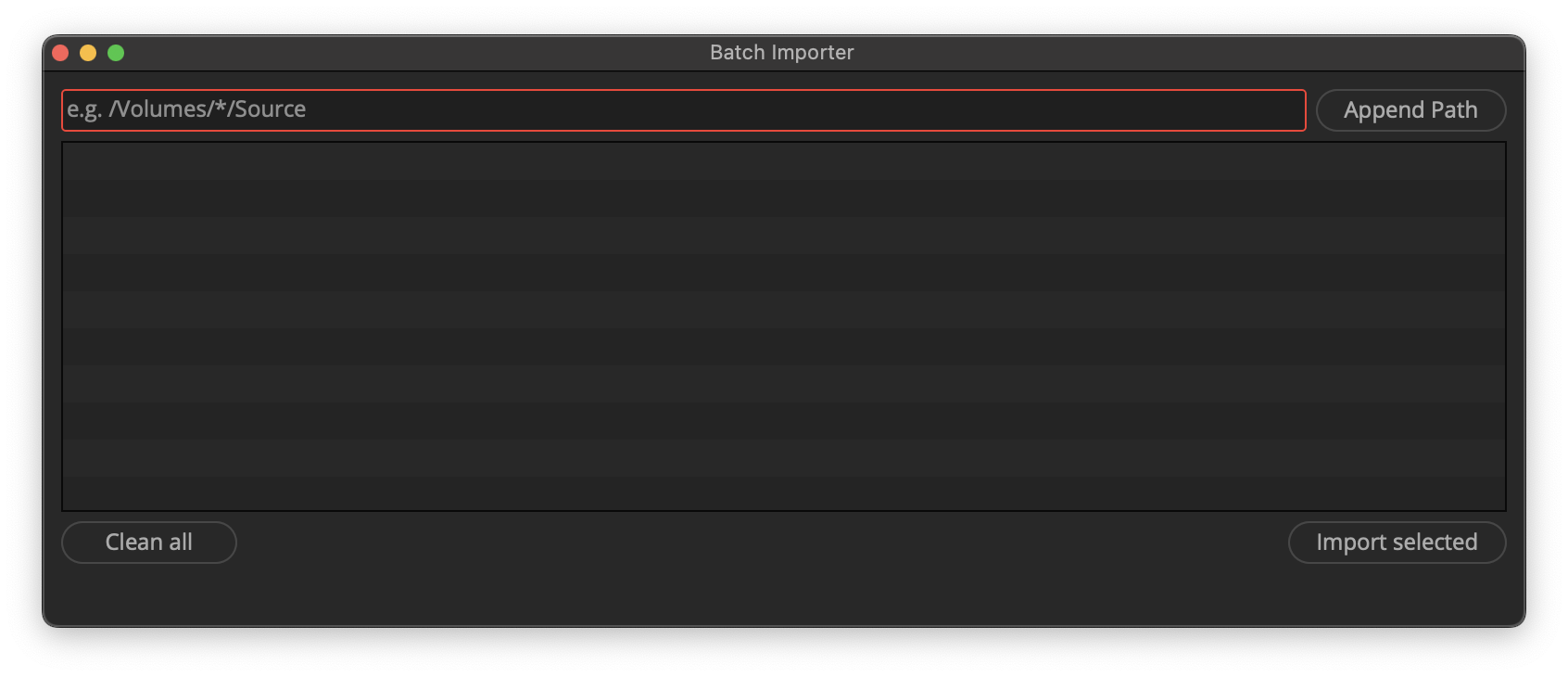
-
请将 Batch_Importer.py 拷贝至DaVinci Resolve指定的脚本存放目录下
-
macOS: /Users/{你的用户名}/Library/Application Support/Blackmagic Design/DaVinci Resolve/Fusion/Scripts/Edit
-
Windows: C:\Users{你的用户名}\AppData\Roaming\Blackmagic Design\DaVinci Resolve\Support\Fusion\Scripts\Edit
-
在菜单:工作区(Workspace) > 脚本(Scripts) 中即可找到
-
仅支持在DaVinci Resolve内使用,不支持在外部运行
-
在地址栏中输入或粘贴路径,使用通配符(*?[])来进行模糊匹配。完整的匹配规则请参见glob(programming) - Wikipedia 或 Python 官网。
-
点击 Append path 即可获取匹配的结果,并在下方的待选列表中展示。
-
不必介意匹配出的额外选项,请在列表中选择所需的路径(也可以直接全选),然后点击Import selected即可开始导入所选部分到当前媒体池的媒体夹。
-
点击Clean all清除列表。
-
导入过程中可以看到一个进度条,具体取决于你选择的路径数量。
| 输入的路径 | 匹配到的路径 | 不会匹配的路径 |
|---|---|---|
| /Volumes/A0* | /Volumes/A01 /Volumes/A02 /Volumes/A03 ... |
/Volumes/B01 /Volumes/B02 /Volumes/A12 ... |
| /Volumes/Project/202303*/ARRIRAW | /Volumes/Project/20230301/ARRIRAW /Volumes/Project/20230302/ARRIRAW /Volumes/Project/20230303/ARRIRAW /Volumes/Project/20230304/ARRIRAW ... |
/Volumes/Project/20230401/ARRIRAW ... |
| /Sample_Footage/[AR]* | /Sample_Footage/ARRIRAW /Sample_Footage/RED |
/Sample_Footage/DJI |
如果你导入的文件夹包含了海量的文件会导致等候时间过长,并且软件会失去响应,此时你可以通过这个工具分开导入这个文件夹中的内容。 虽然结果一致,并且可能花费的时间更长一点(由文件系统的原理决定),但起码你能看见进度条,并配合自动保存功能也可以防止软件意外崩溃。
- DaVinci Resolve 17 或更高版本
- Python 3.6 64-bit
- 其他版本的 Python 在达芬奇18之前并不支持
- 无需额外的库

